
|
Dokument stempeln |
Scroll |
|
Mit der Aktivität "Dokument stempeln" werden ein Stempel, eine Kopfzeile und eine Fußzeile zu einem PDF-Dokument hinzugefügt. |
Auf dieser Seite werden die Einstellungen beschrieben, die für die Aktivität "Dokument stempeln" charakteristisch sind. Allgemeine Einstellungen finden Sie hier:
Referenz: Workflow-Aktivitäten
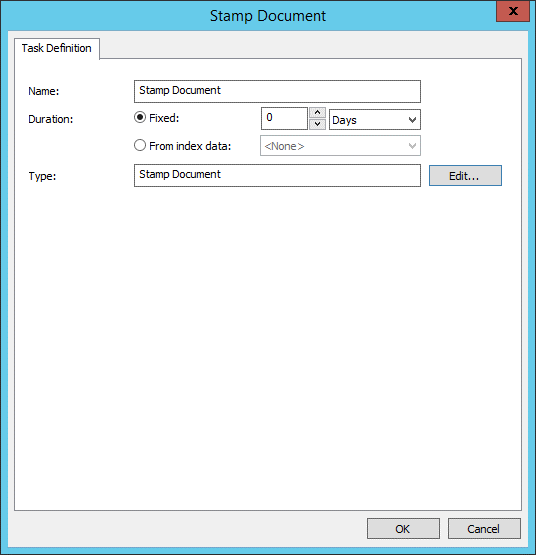
Bearbeiten
Öffnet das Dialogfeld "Aktivität 'Dokument stempeln' konfigurieren".
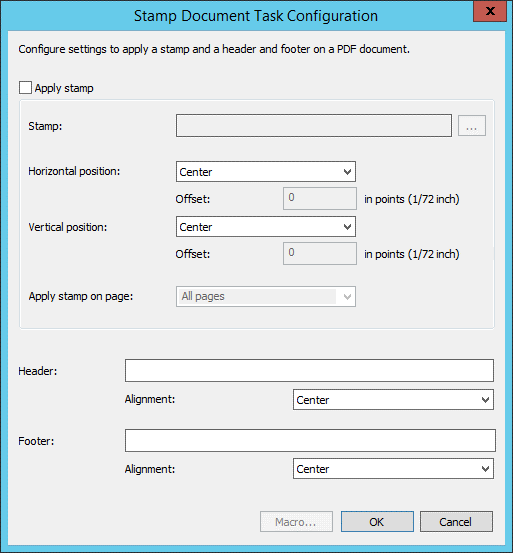
Stempel anwenden
Wenn aktiviert, wird ein Stempel auf das PDF-Dokument angewendet und das Stempeloptionen-Dialogfeld wird geöffnet.
Stempel
Öffnet das Dialogfeld "Stempel auswählen".
Horizontale Position
Bestimmt die horizontale Position des Stempels im Dokument.
Vertikale Position
Bestimmt die vertikale Position des Stempels im Dokument.
Stempel auf Seite anwenden
Wendet den ausgewählten Stempel auf eine bestimmter Seite (oder auf alle Seiten) an.
Kopfzeile
Fügt eine einzelne Zeile Text zur Dokumentkopfzeile hinzu. Makros und Indexdatenfelder können über die Schaltfläche "Makro" eingefügt werden. Es werden nur einzeilige Kopfzeilen unterstützt.
Fußzeile
Fügt eine einzelne Zeile Text zur Dokumentfußzeile hinzu. Makros und Indexdatenfelder können über die Schaltfläche "Makro" eingefügt werden. Es werden nur einzeilige Fußzeilen unterstützt.
Makro
Wählen Sie ein Makro aus der Liste der Workflow-Makros und Indexdatenfelder aus, das die Kopf- oder Fußzeile befüllt.
Stempel, Kopfzeile und Fußzeile als bearbeitbare Anmerkungen hinzufügen (Kontrollkästchen)
Aktivieren Sie diese Option, um Stempel, Kopfzeile und Fußzeile als Anmerkungen hinzuzufügen, die Benutzer im Therefore™ Viewer als Anmerkungen anzeigen, ausblenden und ändern können. Wenn dieses Kontrollkästchen deaktiviert ist, wird die PDF-Datei abgeflacht: Der Stempel, die Kopfzeile und die Fußzeile werden fest in die Seite übernommen und sie können von Benutzern nicht als Anmerkungen angesehen, ausgeblendet oder geändert werden.
Leerraum für die Anzeige von Kopf- und Fußzeile erstellen (Kontrollkästchen)
Aktivieren Sie diese Option, um den Inhalt der PDF-Seite zu verkleinern, um je nach Definition zusätzlichen Platz für eine Kopfzeile, eine Fußzeile oder eine Kopf- und eine Fußzeile zu schaffen. Diese Option kann nicht verwendet werden, um mehrzeilige Kopf- oder Fußzeilen zu erstellen, da nur einzeilige Kopf- und Fußzeilen unterstützt werden.

